wps怎么把ppt分享给微信好友 wps如何将ppt分享给微信好友
更新时间:2024-02-03 15:47:16作者:xiaoliu
在现如今的社交媒体时代,微信已成为人们日常交流中不可或缺的工具,当我们使用wps制作精美的PPT时,如何将其方便地分享给微信好友却成为了一个问题。幸运的是wps提供了简便的方法,让我们能够迅速将PPT分享给微信好友。本文将介绍wps如何实现这一功能,为我们的PPT分享带来便利和高效。无论是展示工作成果还是与好友分享美好时刻,wps与微信的结合将为我们的交流带来无限可能。

如何将文件分享到微信(QQ)
在功能区视图下勾上“任务窗格”,调出右侧的任务窗格,点击“分享”,点击“保存至云文档”后就会生成“分享链接和二维码”,你可以将链接复制发给别人,也可以直接用微信(QQ)扫码。
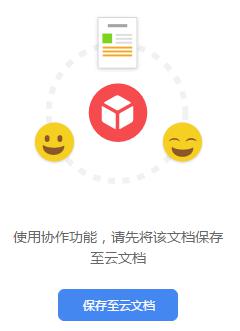
以上就是如何将PPT分享给微信好友的全部内容,如果您遇到了类似的问题,可以参考本文中介绍的步骤进行修复,希望这些方法能对您有所帮助。















